PLSQL连接oracle数据库过程图解
换电脑,重新装了PLSQL,连接oracle数据库。
1、下载Instant Client,
下载地址:https://www.oracle.com/database/technologies/instant-client/downloads.html
本人刚好有之前版本,路径为 E:\Program Files\instantclient_10_2
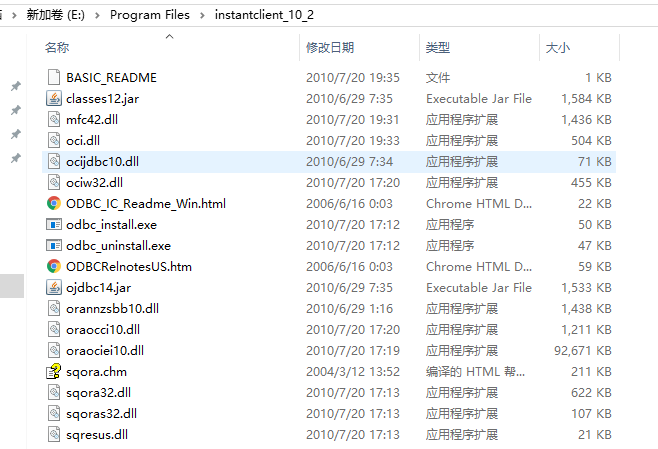
2、打开PLSQL,点取消,然后弹出PLSQL主界面,点击菜单栏的“工具”--“首选项”,设置Oracle主目录和OCI库,路径为第一步路径:
E:\Program Files\instantclient_10_2
E:\Program Files\instantclient_10_2\oci.dll
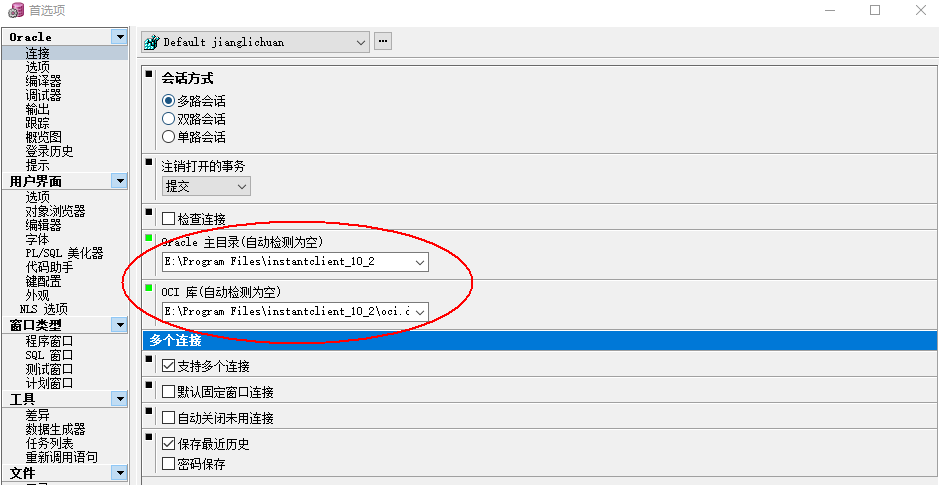
3、PLSQL连接oracle数据库,界面有用户名、密码、数据库,这里数据库有2种方法可以登录
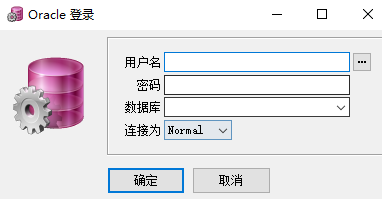
推荐用方法一。
方法一:
在instantclient_10_2目录下新建network\admin两个子目录,把Oracle的network\admin目录下的tnsname.ora拷过来,即
E:\Program Files\instantclient_10_2\network\admin\tnsname.ora,
或者也可以自己新建一个tnsname.ora文件,格式如下:
TESTDB1 = (DESCRIPTION = (ADDRESS_LIST = (ADDRESS = (PROTOCOL = TCP)(HOST = 192.168.1.10)(PORT = 1521)) ) (CONNECT_DATA = (SERVICE_NAME = testdb) ) )
TESTDB1为TNS别名,testdb为实例名。
PLSQL登录时的“数据库”选择TESTDB1。
方法二:
也可以不新建tnsname.ora文件,直接在PLSQL登录界面的“数据库”填写ip:端口/实例名,如:192.168.1.10:1521/testdb
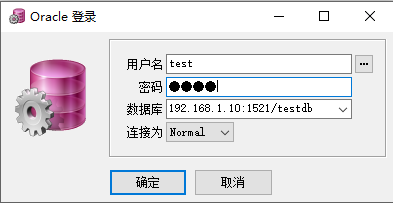
如果登录PLSQL查询时出现中文乱码问题,可以在系统变量添加变量:
变量名:NLS_LANG
变量值:SIMPLIFIED CHINESE_CHINA.ZHS16GBK
以上就是本文的全部内容,希望对大家的学习有所帮助,也希望大家多多支持本站。
版权声明:本站文章来源标注为YINGSOO的内容版权均为本站所有,欢迎引用、转载,请保持原文完整并注明来源及原文链接。禁止复制或仿造本网站,禁止在非www.yingsoo.com所属的服务器上建立镜像,否则将依法追究法律责任。本站部分内容来源于网友推荐、互联网收集整理而来,仅供学习参考,不代表本站立场,如有内容涉嫌侵权,请联系alex-e#qq.com处理。
 关注官方微信
关注官方微信